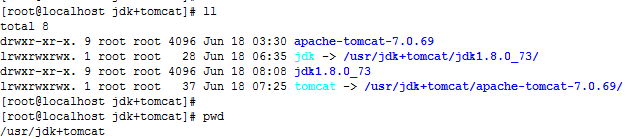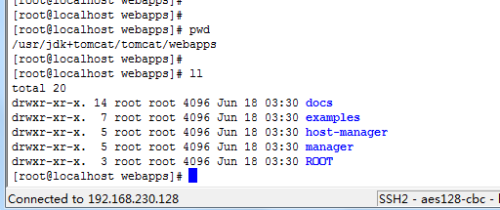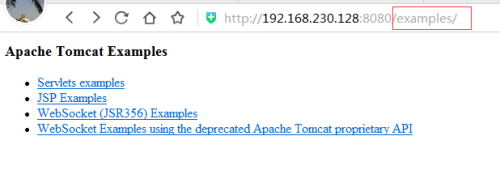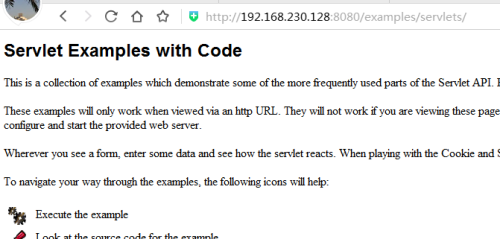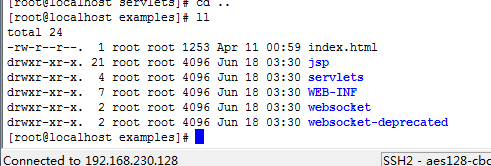Linux下安裝apache比較簡單,安裝apache的httpd就可以了。
但是如果要用tomcat的話,要稍微複雜一點,但如果按步驟來,也會很順利地裝好。
首先,tomcat安裝之前,需要安裝java環境,即需要下載java JDK,配置好後,再配置tomcat環境(兩個的配置差不多)。
1,下載java JDK。
到oracle甲骨文官網下載(要對應系統的版本,有解壓版和安裝版,推薦解壓版),本次我使用的是安裝版。
下載rpm安裝文件後,通過
rpm -iv jdk-xxx.rpm 進行安裝。
默認新的java環境會在/usr/java目錄下,我直接此目錄改爲/usr/jdk+tomcat(因爲後面tomcat的目錄也會一起放在這裏)。
2,現在java的目錄爲
/usr/jdk+tomcat/jdk1.8.0_73(修改目錄之前是/usr/java/jdk1.8.0_73)
3,建立一個軟鏈接,方便後續的升級(可選)
# ln -s /usr/jdk+tomcat/jdk1.8.0_73/ /usr/jdk+tomcat/jdk
4,配置環境變量
在/etc/profile文件中,加入如下內容:
JAVA_HOME=/usr/jdk+tomcat/jdk1.8.0_73
JAVA_BIN=/usr/jdk+tomcat/jdk1.8.0_73/bin
PATH=$PATH:$JAVA_BIN
CLASSPATH=$JAVA_HOME/lib/dt.jar:$JAVA_HOME/lib/tools.jar
export JAVA_HOME JAVA_BIN PATH CLASSPATH
保存退出,然後運行如下命令:
# source /etc/profile
通過如下命令查看java環境變量是否生效:
[root@localhost jdk+tomcat]# java -version
java version "1.8.0_73"
Java(TM) SE Runtime Environment (build 1.8.0_73-b02)
Java HotSpot(TM) Client VM (build 25.73-b02, mixed mode)
說明環境變量生效,測試配置成功。
-----------------------------------------------
5,下載tomcat ,配置環境。
在apache官網下載後(解壓版),解壓後,將tomcat目錄移動到與jdk同一個目錄 /usr/jdk+tomcat中。
建立一個軟鏈接,方便後續的升級(也是可選的)
#ln -s /usr/jdk+tomcat/apache-tomcat-7.0.69/ /usr/jdk+tomcat/tomcat
6,配置catalina.sh文件。
進入tomcat/bin 目錄中,修改catalina.sh文件,加入如下一行內容:
CATALINA_HOME=/usr/jdk+tomcat/apache-tomcat-7.0.69/
保存退出。(必要的話要給執行權限:#chmod +x *.sh)
7,手動啓動tomcat服務器(tomcat並沒有像httpd這樣的服務,每個有tomcat環境,都要在各自目錄中手動啓動各自的服務器)。
[root@localhost jdk+tomcat]# /usr/jdk+tomcat/tomcat/bin/catalina.sh start
Using CATALINA_BASE: /usr/jdk+tomcat/apache-tomcat-7.0.69/
Using CATALINA_HOME: /usr/jdk+tomcat/apache-tomcat-7.0.69/
Using CATALINA_TMPDIR: /usr/jdk+tomcat/apache-tomcat-7.0.69//temp
Using JRE_HOME: /usr/jdk+tomcat/jdk1.8.0_73
Using CLASSPATH: /usr/jdk+tomcat/apache-tomcat-7.0.69//bin/bootstrap.jar:/usr/jdk+tomcat/apache-tomcat-7.0.69//bin/tomcat-juli.jar
Tomcat started.
[root@localhost jdk+tomcat]#
說明服務器已經順利啓動。
8,進入tomcat日誌目錄 tomcat/logs/,查看catalina.out文件。
[root@localhost logs]# tail catalina.out
Jun 18, 2016 8:19:34 AM org.apache.catalina.core.StandardService stopInternal
INFO: Stopping service Catalina
Jun 18, 2016 8:19:34 AM org.apache.coyote.AbstractProtocol stop
INFO: Stopping ProtocolHandler ["http-bio-8080"]
Jun 18, 2016 8:19:34 AM org.apache.coyote.AbstractProtocol destroy
INFO: Destroying ProtocolHandler ["http-bio-8080"]
Jun 18, 2016 8:19:34 AM org.apache.coyote.AbstractProtocol stop
INFO: Stopping ProtocolHandler ["ajp-bio-8009"]
Jun 18, 2016 8:19:34 AM org.apache.coyote.AbstractProtocol destroy
INFO: Destroying ProtocolHandler ["ajp-bio-8009"]
[root@localhost logs]#
9,測試服務器8080端口未通,將服務器防火牆關閉或放通8080端口即可。網頁測試:
測試成功。
注:上面看到的測試頁面,是放在tomcat/webapps目錄下面,實際上是在server.xml文件中配置的。
tomcat默認使用8080端口。
比如如果使用多個tomcat容器,或者更改tomcat WEB訪問端口,則需要在(各)tomcat目錄下的/config/目錄下的server.xml中的8080替換爲要改變的端口。
----------------------------------------------------
多個tomcat的部署參考:
http://blog.sina.com.cn/s/blog_79ac6aa80101gggo.html
----------------------------------------------------
vi 中全部批量替換的命令:
:%s#8080#8081#g (如文件內有#,可用/替換,:%s/8080/8081/g) ---->把8080替換爲8081。
1)webapps文件夾主要用於web應用程序部署,比如你可以把你的應用程序包,如war文件拷到該目錄下,容器會自動部署。
2)conf文件夾下主要是放置tomcat的服務器的相關配置文件。
可以看下webapps目錄下的內容:
可以測試此目錄下的其他目錄,比如examples: